电脑如何在图片上添加图片 怎么在一张图片上叠加图片
更新时间:2023-10-18 16:57:26作者:xiaoliu
电脑如何在图片上添加图片,在现代社会中电脑技术的快速发展为我们的生活带来了诸多便利,其中一项越来越受欢迎的功能是在图片上添加图片,实现图片的叠加效果。通过电脑软件的帮助,我们可以轻松地将多张图片合并为一张,创造出更加丰富、生动的视觉效果。无论是想为照片增添特殊的装饰,还是制作个性化的海报,这项技术都能为我们提供极大的帮助。接下来我们将探讨电脑如何实现在图片上添加图片的方法,为您带来更多的创意和灵感。
方法如下:
1.第一步:选中需要加图片的图片,单击鼠标右键,打开方式选择“画图”。
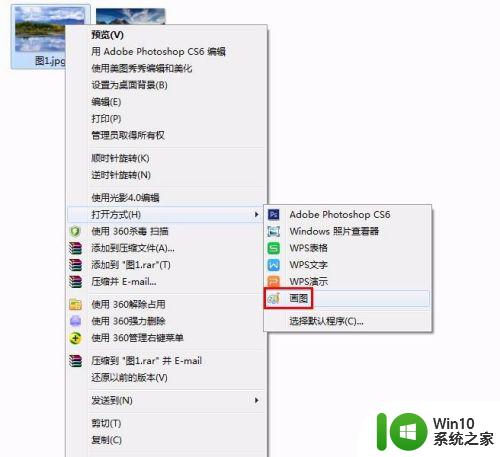

2.第二步:在画图工具栏中,单击“粘贴”下面的小三角。
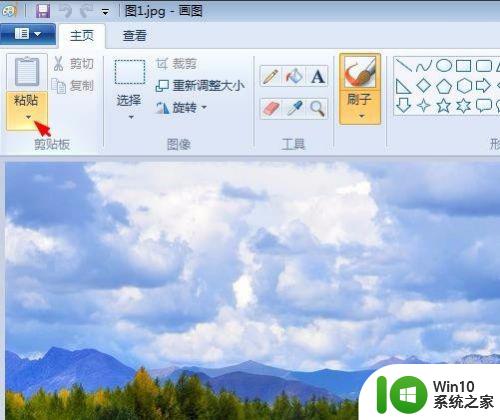
3.第三步:在“粘贴”下拉选项中选择“粘贴来源”。
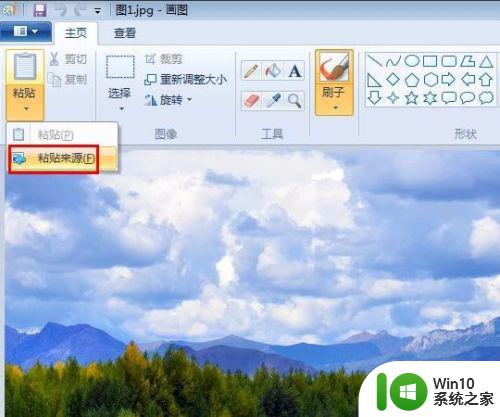
4.第四步:选择要加的图片,单击“打开”按钮。
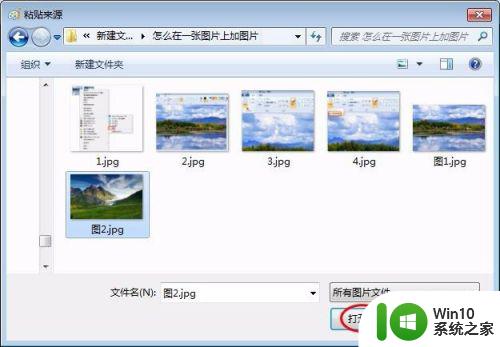
5.第五步:鼠标左键拖动新添加图片四周的白色小方块,将图片调整至合适的大小。放至合适的位置。
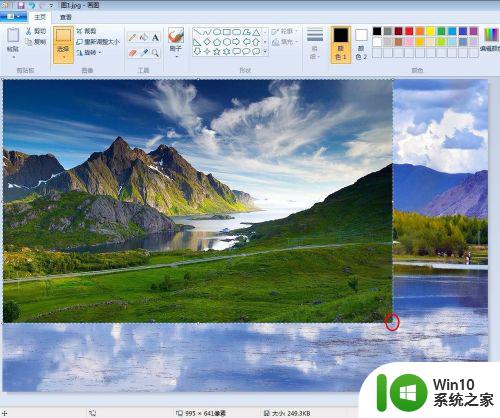

6.第六步:单击选择“另存为”,将叠加的两张图片保存即可。
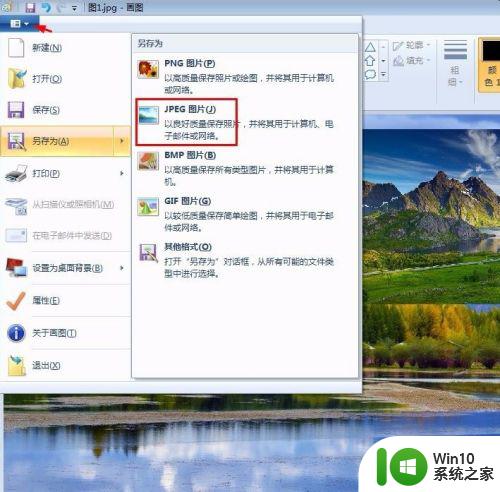
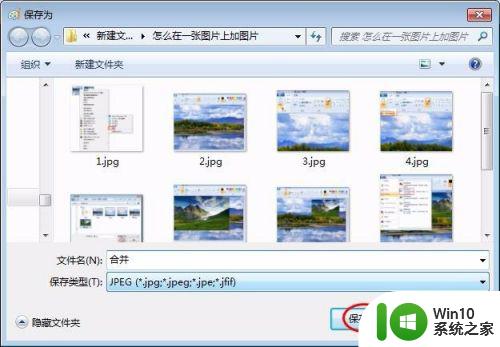
以上是关于如何在图片上添加图片的全部内容,如果您还有任何疑问,请按照小编的步骤进行操作,希望这些步骤能够对您有所帮助。
电脑如何在图片上添加图片 怎么在一张图片上叠加图片相关教程
微软新闻推荐
- 1 高通骁龙8至尊版发布:二代自研CPU性能逆天,最强AI更像真人
- 2 英特尔AMD史诗级合作,捍卫X86生态:两大巨头联手,颠覆传统CPU格局
- 3 微信消失在桌面了,怎么找回 微信桌面快捷方式消失怎么恢复
- 4 打印机的纸怎么放进去 打印机纸盒放纸技巧
- 5 onedrive开始菜单 Win10如何设置Onedrive开启和使用
- 6 台式电脑如何连接打印机设备打印 台式电脑如何设置本地打印机
- 7 惠普笔记本win11移动硬盘怎么用 win11系统移动硬盘插入后不显示
- 8 微软称每天有超过15000条恶意QR码信息被发送到教育目标,如何有效应对?
- 9 win10系统电脑没有wifi选项 Win10无线网络不显示解决方法
- 10 win7能看见的文件夹win10看不到 win7可以访问win10但win10无法访问win7
win10系统推荐
- 1 番茄家园ghost win10 32位官方最新版下载v2023.12
- 2 萝卜家园ghost win10 32位安装稳定版下载v2023.12
- 3 电脑公司ghost win10 64位专业免激活版v2023.12
- 4 番茄家园ghost win10 32位旗舰破解版v2023.12
- 5 索尼笔记本ghost win10 64位原版正式版v2023.12
- 6 系统之家ghost win10 64位u盘家庭版v2023.12
- 7 电脑公司ghost win10 64位官方破解版v2023.12
- 8 系统之家windows10 64位原版安装版v2023.12
- 9 深度技术ghost win10 64位极速稳定版v2023.12
- 10 雨林木风ghost win10 64位专业旗舰版v2023.12
系统教程推荐
- 1 蜘蛛侠:暗影之网win10无法运行解决方法 蜘蛛侠暗影之网win10闪退解决方法
- 2 win10玩只狼:影逝二度游戏卡顿什么原因 win10玩只狼:影逝二度游戏卡顿的处理方法 win10只狼影逝二度游戏卡顿解决方法
- 3 U盘装机提示Error 15:File Not Found怎么解决 U盘装机Error 15怎么解决
- 4 《极品飞车13:变速》win10无法启动解决方法 极品飞车13变速win10闪退解决方法
- 5 window7电脑开机stop:c000021a{fata systemerror}蓝屏修复方法 Windows7电脑开机蓝屏stop c000021a错误修复方法
- 6 win10桌面图标设置没有权限访问如何处理 Win10桌面图标权限访问被拒绝怎么办
- 7 win10打不开应用商店一直转圈修复方法 win10应用商店打不开怎么办
- 8 无线网络手机能连上电脑连不上怎么办 无线网络手机连接电脑失败怎么解决
- 9 win10错误代码0xc0000098开不了机修复方法 win10系统启动错误代码0xc0000098怎么办
- 10 笔记本win10系统网络显示小地球只有飞行模式如何恢复 笔记本win10系统网络无法连接小地球图标灰色